电脑屏幕翻转怎么办?电脑屏幕倒过来了怎么调回去
更新时间:2024-05-14 11:42:00作者:huige
最近有用户在使用电脑的时候,因为一些操作导致电脑屏幕翻转了,这样就无法正常使用,很多人遇到这样的问题都不知道该怎么办,那么电脑屏幕倒过来了怎么调回去呢?可以通过分辨率调整中来进行操作,如果你也有遇到一样情况的话,可以跟着笔者一起来看看详细的操作方法。
方法如下:
1、如果电脑屏幕是这样倒过来的,那就表示无法使用了。让人也跟着倒过去看。

2、点击电脑桌面左下角“开始”,选择“控制面板”点击进入(如下图)。
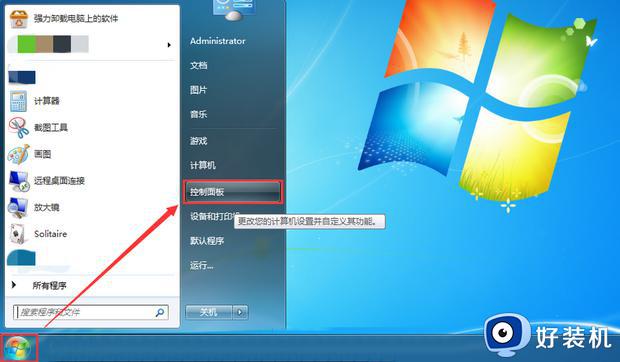
3、在“控制面板”选项中选择“显示”点击进入(如下图)。
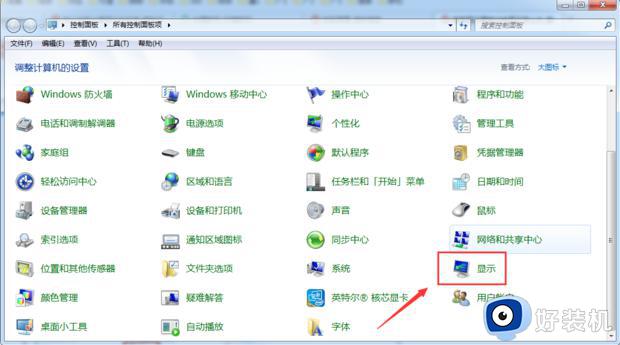
4、在“显示”选项中点击左边的“调整分辨率”进入(如下图)。
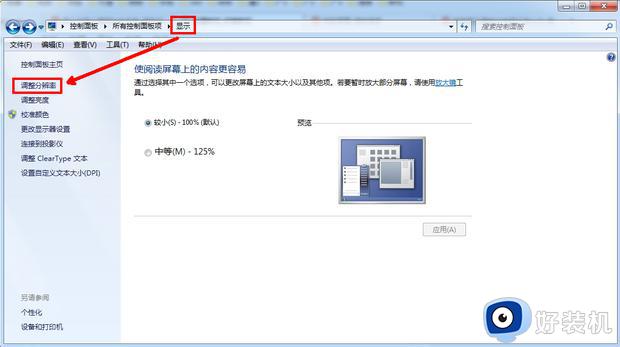
5、进入“调整分辨率”选项后,点击方向项中的“横向(翻转)”选项。再点确定。
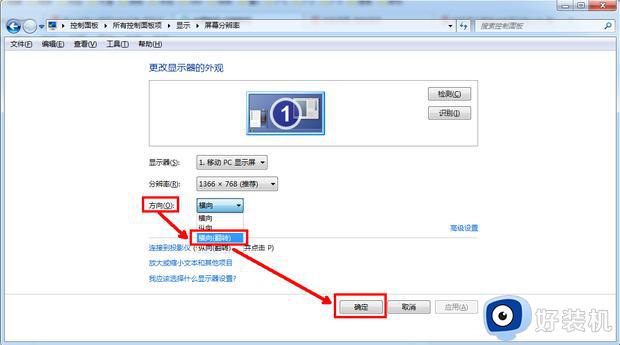
6、这个时候电脑显示屏就恢复正常显示了。

怎么调节电脑屏幕大小:
1、现在是全屏。

2、右键单击桌面,选择显示设置。
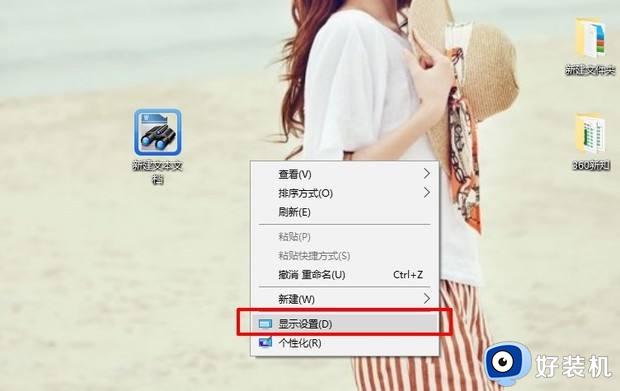
3、找到分辨率。
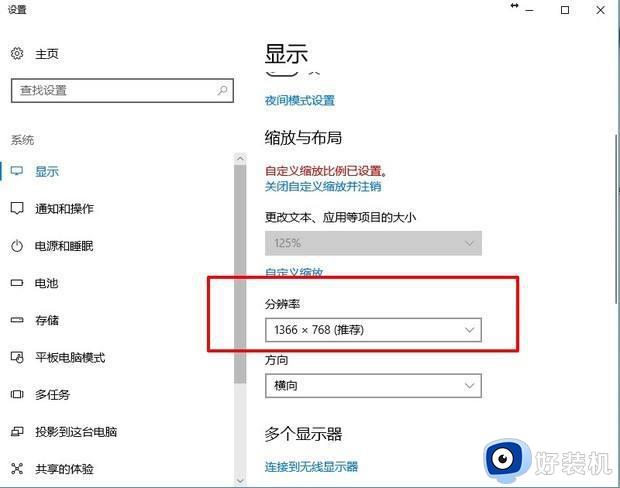
4、修改一下,保留更改,就完成了。
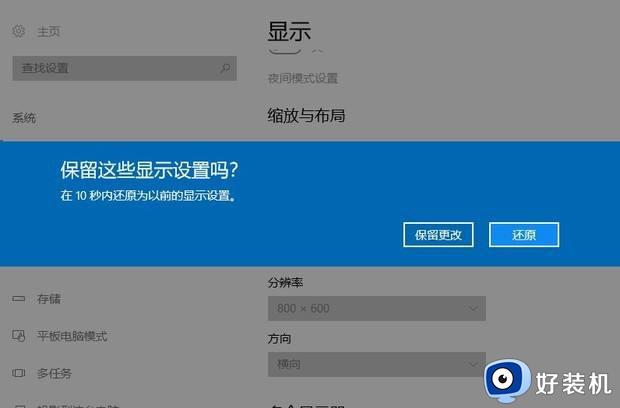
以上给大家介绍的就是电脑屏幕翻转的详细内容,有需要的话可以学习上述方法步骤来进行操作,希望帮助到大家。
电脑屏幕翻转怎么办?电脑屏幕倒过来了怎么调回去相关教程
- 电脑屏幕倒置了怎么调回来 电脑屏幕倒置了按什么键恢复
- 戴尔笔记本屏幕倒过来了怎么办 戴尔笔记本屏幕倒过来了怎么恢复
- 电脑屏幕倒了怎么设置回来 电脑屏幕倒过来了怎么恢复
- 笔记本屏幕倒过来了怎么恢复 笔记本屏幕倒了如何调回去
- 电脑显示屏倒过来了怎么恢复过来 电脑显示屏画面倒着怎么弄回来
- 怎么把电脑屏幕倒过来 怎么把电脑屏幕倒过来
- 电脑屏幕旋转了90度怎么调回来 电脑屏幕旋转90度如何解决
- 电脑屏幕倒着了怎么办 电脑屏幕倒着怎么正过来
- 电脑屏幕颠倒过来如何恢复正常?电脑屏幕倒过来了怎样能恢复
- 电脑屏幕横向了怎么调回来 电脑屏幕横向显示了,怎么调回来
- 电脑无法播放mp4视频怎么办 电脑播放不了mp4格式视频如何解决
- 电脑文件如何彻底删除干净 电脑怎样彻底删除文件
- 电脑文件如何传到手机上面 怎么将电脑上的文件传到手机
- 电脑嗡嗡响声音很大怎么办 音箱电流声怎么消除嗡嗡声
- 电脑我的世界怎么下载?我的世界电脑版下载教程
- 电脑无法打开网页但是网络能用怎么回事 电脑有网但是打不开网页如何解决
电脑常见问题推荐
- 1 b660支持多少内存频率 b660主板支持内存频率多少
- 2 alt+tab不能直接切换怎么办 Alt+Tab不能正常切换窗口如何解决
- 3 vep格式用什么播放器 vep格式视频文件用什么软件打开
- 4 cad2022安装激活教程 cad2022如何安装并激活
- 5 电脑蓝屏无法正常启动怎么恢复?电脑蓝屏不能正常启动如何解决
- 6 nvidia geforce exerience出错怎么办 英伟达geforce experience错误代码如何解决
- 7 电脑为什么会自动安装一些垃圾软件 如何防止电脑自动安装流氓软件
- 8 creo3.0安装教程 creo3.0如何安装
- 9 cad左键选择不是矩形怎么办 CAD选择框不是矩形的解决方法
- 10 spooler服务自动关闭怎么办 Print Spooler服务总是自动停止如何处理
